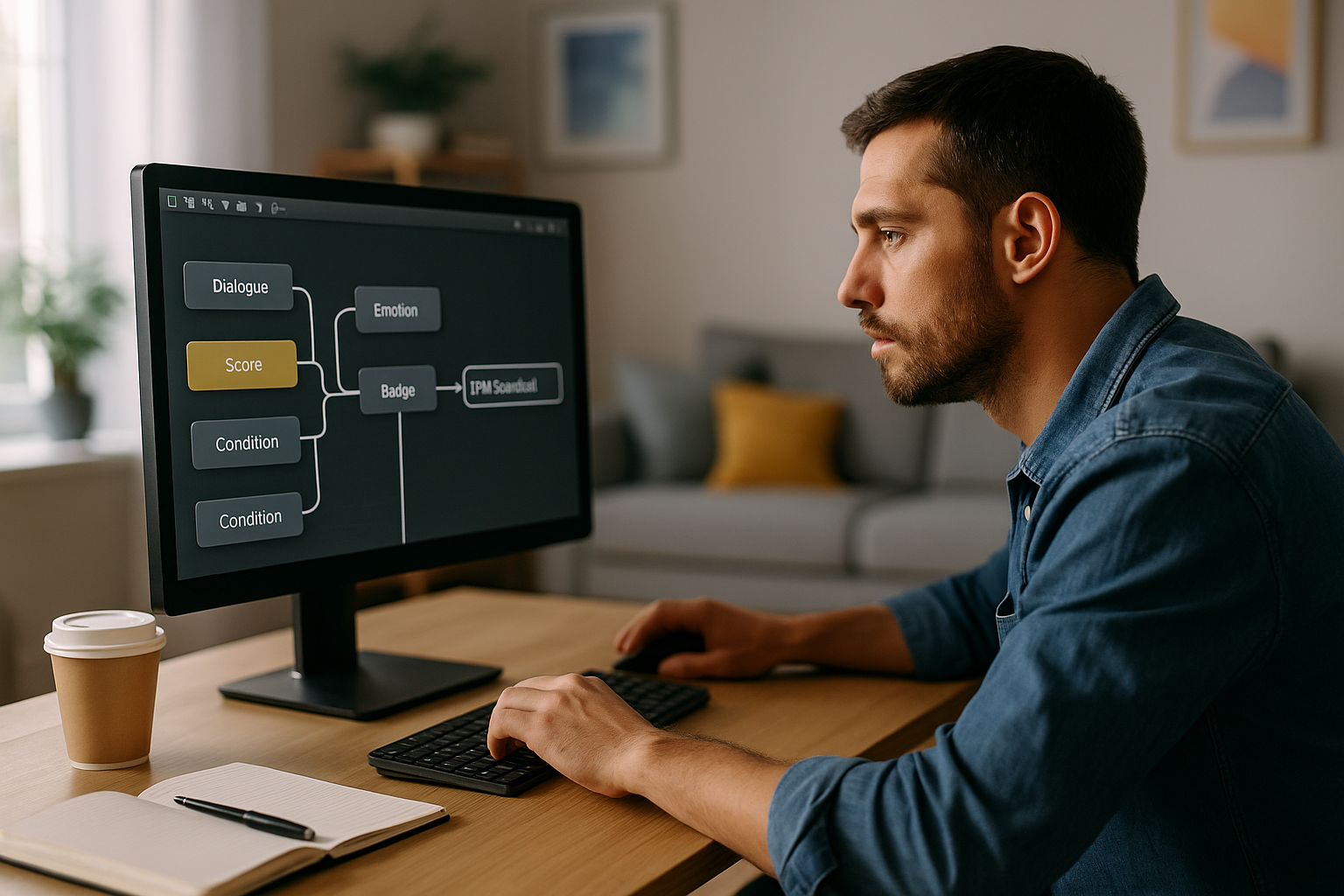Améliorer la navigation e-learning avec le Bloc Retour VTS Editor
Pour un responsable formation, un concepteur pédagogique ou un responsable RH, une question revient souvent : comment laisser de la liberté à l’apprenant sans le perdre ? Le Bloc Retour VTS Editor répond à cet enjeu. Dans des modules e‑learning modernes et des serious games, l’exploration est nécessaire, mais elle peut créer de la désorientation et augmenter la charge mentale. Des études sur la charge cognitive montrent qu’un guidage clair améliore l’apprentissage (Sweller, 2011) et que la navigation non linéaire peut désorienter l’utilisateur (McDonald & Stevenson, 1998). En combinant la fonction Retour et des Checkpoints, vous offrez une navigation fluide, moins d’efforts d’orientation et plus d’énergie pour apprendre.
Donner de la liberté sans perdre l’apprenant
Plus vous multipliez les embranchements, plus vous exposez l’apprenant au « vertige de la carte ». Chaque détour (fiche, vidéo, indice) peut casser le contexte si le retour n’est pas bien géré. Le bloc de retour ramène l’apprenant au bon endroit sans réinitialiser ses données. Résultat : une expérience continue, des objectifs plus clairs et de meilleurs taux de complétion.
Coupler Retour et Checkpoint pour guider sans brider
Le duo gagnant : placer des Checkpoints sur les étapes clés (brief, consigne, entrée de chapitre, synthèse) et utiliser la fonction Retour pour revenir soit au dernier Checkpoint, soit au dernier point quitté via téléportation. Vous obtenez des repères simples et rassurants, sans limiter l’autonomie.
Modes du bloc de retour VTS Editor et usages clés
Qu’est-ce que la fonction Retour de VTS Editor ?
La fonction Retour repositionne le scénario sur un point précis sans remettre à zéro l’expérience. L’utilisateur garde ses scores, ses indicateurs (flags), ses variables et sa progression. Cette stabilité est essentielle pour une évaluation équitable et une traçabilité cohérente via SCORM ou VTS Perform.
Deux modes : Dernier Checkpoint et Dernier point de retour
- Dernier Checkpoint : renvoie vers la dernière balise Checkpoint traversée (brief, consigne, jalon de chapitre). Bon à savoir : si aucun Checkpoint n’a été franchi, appeler Retour termine le scénario. Pensez à baliser clairement votre parcours.
- Dernier point de retour : renvoie vers le dernier bloc quitté via une téléportation (zone cliquable, clic média, fin de compte à rebours, téléport). Cochez l’option « Enregistrer point de Retour » sur ces blocs pour mémoriser la position de départ. Idéal pour revenir exactement à la question ou à l’action en cours après une vidéo d’aide.
Quand choisir chaque mode ?
Règle simple : besoin de cadrer ? utilisez Dernier Checkpoint. Besoin de fluidifier un détour ? utilisez Dernier point de retour. Exemple vente : placez un Checkpoint avant le brief commercial. L’apprenant consulte une fiche technique via une zone cliquable (avec « Enregistrer point de Retour »). Au retour, il reprend la simulation de dialogue au bon endroit, sans repasser par le brief. En cas d’échec au quiz final, renvoyez au Dernier Checkpoint pour recadrer et relancer une nouvelle tentative.
Empilement des points de retour : éviter l’effet « yoyo »
Chaque téléportation peut enregistrer un point de retour. Ces points s’empilent par ordre chronologique. Plusieurs appels consécutifs au retour en mode « Dernier point de retour » dépilent l’historique dans l’ordre inverse. Testez vos enchaînements, surtout dans les scénarios d’enquête, pour éviter des allers‑retours non voulus.
Mise en œuvre pas à pas dans VTS Editor
Placer les Checkpoints aux bons endroits
Ajoutez un Checkpoint avant chaque étape de référence : brief critique, consigne importante, entrée de séquence, synthèse, évaluation. Dans les parcours longs, jalonnez aussi la fin des sous‑objectifs pour ancrer les acquis.
Configurer le bloc Retour et soigner les transitions
Choisissez le mode selon l’intention : recadrer (Dernier Checkpoint) ou fluidifier (Dernier point de retour). Accompagnez chaque retour d’un bref message (« Retour à la consigne pour une nouvelle tentative ») et, si besoin, synchronisez une émotion ou une animation de personnage pour renforcer l’immersion.
Sécuriser les téléportations avec « Enregistrer point de Retour »
Cochez l’option sur les interactions critiques : ouverture de ressource, vidéo, médias dans le décor, zones cliquables, téléport, compte à rebours. Ajoutez un micro‑message au départ (« Vous pourrez revenir ici ») et à l’arrivée pour rassurer les publics novices ou pressés.
Cas d’usage prêts à déployer
Exploration guidée avec retours vers un hub
Créez un hub (Checkpoint) vers lequel mènent des zones cliquables pointant vers des « détails » (fiche, vidéo, mini‑cas). Chaque détail enregistre un point de retour. Au terme de la consultation, le retour en mode « Dernier point de retour » ramène l’apprenant à sa position exacte dans le hub.
Quiz avec seconde chance
Placez un Checkpoint juste avant le quiz. En cas d’erreur, utilisez Retour en « Dernier Checkpoint » pour re‑briefer et proposer une activité d’ancrage. Si vous activez « Cacher les choix précédents » dans le quiz, insérez un bloc Réinitialiser juste avant la nouvelle tentative.
Enquête multi‑pistes
Ajoutez un Checkpoint à l’entrée du « Tableau d’enquête ». Les pistes (zones cliquables) enregistrent des points de retour. L’apprenant navigue librement, collecte des variables et revient en « Dernier point de retour » à la dernière piste consultée. Combinez avec Téléport pour des sauts entre lieux‑clés sans perdre la mémoire des indices.
Démonstration – pratique – retour au brief
Checkpoint au brief. L’apprenant lance une vidéo (avec « Enregistrer point de Retour »), puis passe à l’exercice. Au moindre doute, il utilise le retour contextuel pour revoir la démo et reprend l’exercice exactement au bon endroit.
Check‑list de qualité et tests
- Couvrez toutes les branches interactives et téléportations.
- Vérifiez l’ordre d’empilement et de désempilement des retours après plusieurs sauts.
- Testez le cas « sans Checkpoint » (le scénario se termine) et ajoutez un Checkpoint si nécessaire.
- Assurez des messages clairs à chaque retour (où et pourquoi).
- Validez en VTS Player et en export Web/SCORM ; contrôlez la remontée des données dans VTS Perform.
Optimiser l’expérience et mesurer l’impact
Synergies puissantes
- Parcours libre maîtrisé : proposez des téléports vers des zones thématiques et placez des Checkpoints sur les hubs. Le retour contextuel permet de reprendre l’exploration sans « reboot ».
- Défi chronométré : déclenchez un compte à rebours. À l’expiration, téléportez vers une remédiation courte, puis revenez au Checkpoint pour relancer une tentative.
- Entraînement séquencé : utilisez le bloc Séquence avec un Checkpoint de départ. En cas d’échec intermédiaire, renvoyez au Checkpoint pour rejouer dans l’ordre.
Informer et rassurer l’apprenant
Le micro‑guidage évite la dissonance. Affichez des messages courts (« Reprise au dernier point consulté », « Retour au briefing », « Nouvelle tentative »). Pour soutenir la motivation, affichez la progression, ajustez le score et récompensez des jalons avec des badges. La gamification bien conçue améliore l’engagement et la performance (Sailer & Homner, 2020).
Mesurer et améliorer en continu
Suivez le taux d’abandon, la complétion, le temps médian et la réussite par séquence avant/après l’intégration des Checkpoints et retours. Observez le nombre de retours déclenchés : c’est un bon indicateur de la difficulté perçue ou de la clarté des consignes. Consolidez vos données via SCORM et VTS Perform, puis itérez : repositionnez un Checkpoint, ajoutez un message de guidage, simplifiez une branche.
Pièges courants et bonnes pratiques
Erreurs à éviter
- Trop de Checkpoints qui renvoient trop en arrière ou trop souvent.
- Oublier « Enregistrer point de Retour » sur une interaction clé, ce qui casse la continuité.
- Créer des boucles involontaires (un retour relance une téléportation sans condition) : un simple flag ou une condition casse le cycle.
- Surcharger le parcours de téléports, rendant l’orientation difficile.
Bonnes pratiques de nommage et de design
- Nommez clairement vos Checkpoints et destinations (« Brief – Chapitre 2 », « Hub Enquête »).
- Informez toujours l’apprenant de la destination et de l’intention du retour.
- Testez deux parcours extrêmes : celui qui explore tout et celui qui va droit à l’objectif.
Faites du Bloc Retour VTS Editor un standard de vos parcours
En combinant le Bloc Retour VTS Editor, les Checkpoints et une gestion simple des téléportations, vous conciliez liberté d’exploration et sécurité pédagogique. Les apprenants naviguent sereinement, vos KPI progressent (complétion, réussite, satisfaction) et votre dispositif gagne en rejouabilité. Pour industrialiser : cartographiez les étapes clés, paramétrez les retours selon l’intention (macro vs contextuel), activez « Enregistrer point de Retour », soignez les messages, puis mesurez et ajustez. Découvrez comment créer ces parcours en quelques clics avec VTS Editor, déployez‑les simplement dans votre organisation avec VTS Perform et explorez nos modules e‑learning gamifiés pour nourrir vos idées. Envie de voir la différence en action ? Demandez une démonstration de VTS Editor.